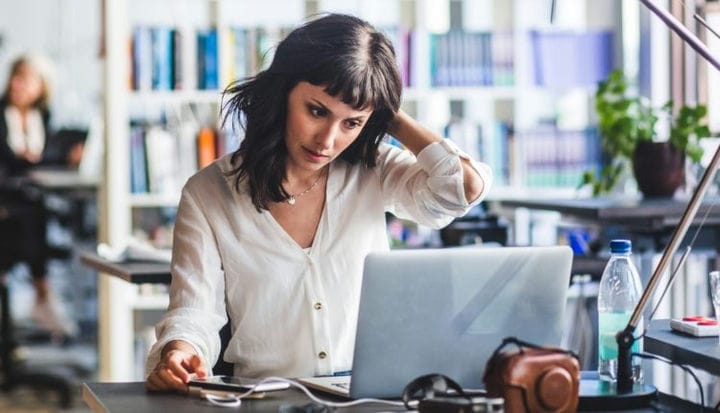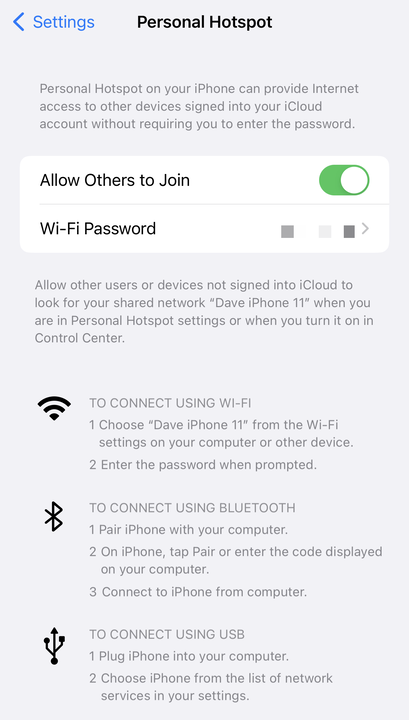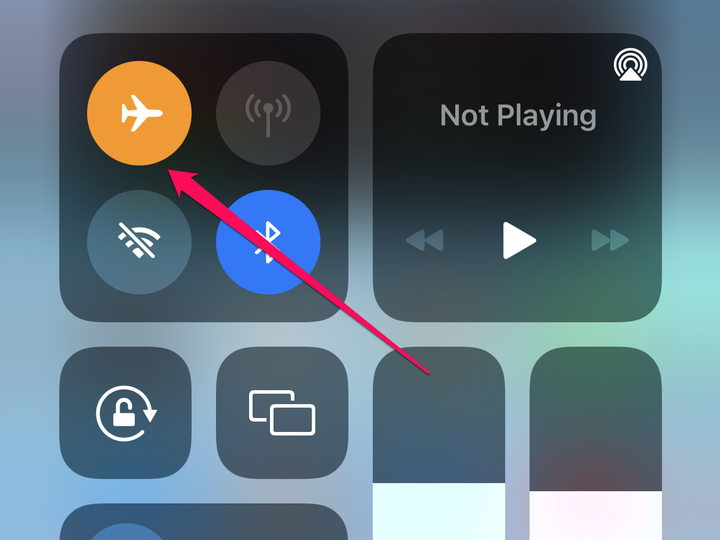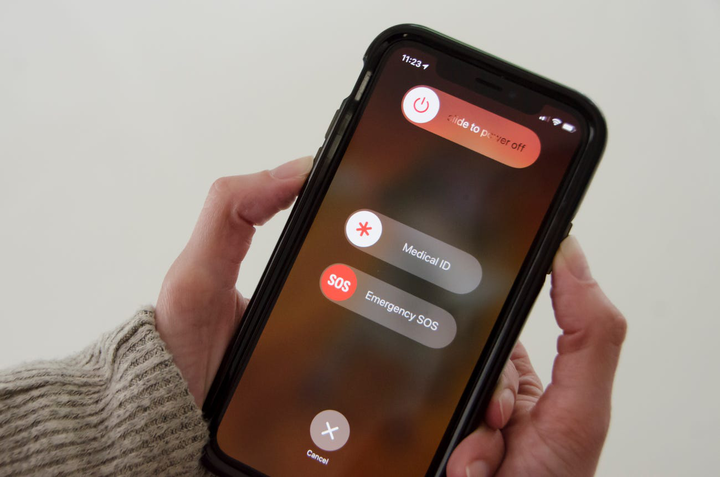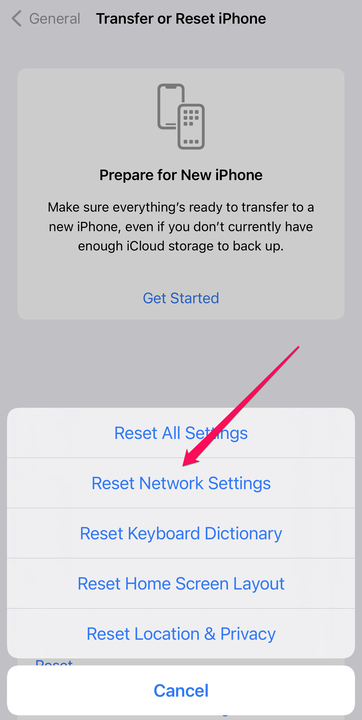iPhone Hotspot не працює? 8 способів усунення несправностей
- Якщо у вас немає доступу до Wi-Fi, ви можете налаштувати особисту точку доступу на своєму iPhone і поділитися своїм мобільним з'єднанням з іншими пристроями.
- Якщо ваша особиста точка доступу не працює, переконайтеся, що її ввімкнено, а також вимкнути й увімкнути WiFi на іншому пристрої.
- Ви також можете спробувати скинути налаштування мережі або навіть переключитися на інший метод підключення, наприклад Bluetooth або USB-кабель.
Персональна точка доступу може стати паличкою-виручалочкою. Коли ви опинитеся в місці, де немає Wi-Fi, ви можете поділитися стільниковим з’єднанням свого телефону зі своїм ноутбуком та іншими пристроями, щоб вийти в Інтернет.
На жаль, ваш оператор стільникового зв’язку має підтримувати персональні точки доступу, щоб це працювало, а базова технологія іноді може бути дещо вибагливою. Якщо у вас виникли проблеми з підтримкою особистої точки доступу вашого iPhone, ось вісім порад щодо усунення несправностей з’єднання та його запуску.
Переконайтеся, що ваш оператор підтримує персональну точку доступу Apple
Якщо ви вперше намагаєтеся використовувати особисту точку доступу з цим конкретним iPhone або з новим оператором бездротового зв’язку, варто переконатися, що тарифний план стільникових послуг підтримує персональні точки доступу. Не всі пропонують цю функцію (хоча сьогодні більшість із них), і цілком можливо, що ваш оператор не дозволить вам «прив’язати» стільникову службу вашого iPhone до інших пристроїв.
На своєму iPhone запустіть програму «Налаштування» та торкніться «Персональна точка доступу ». Якщо налаштування вимкнено або ви бачите повідомлення про те, щоб зв’язатися з оператором бездротового зв’язку, зателефонуйте в службу підтримки клієнтів і дізнайтеся, чи можна оновити службу, щоб отримати доступ до точок доступу.
Переконайтеся, що особисту точку доступу ввімкнено
Якщо ваш оператор дозволяє ділитися послугою стільникового зв’язку з точкою доступу, спочатку переконайтеся, що її ввімкнено.
1. Запустіть програму Налаштування.
2. Торкніться особистих точок доступу.
3. Переконайтеся, що «Дозволити іншим приєднуватися» увімкнено, провівши кнопку вправо.
4. Якщо хочете, налаштуйте пароль Wi -Fi у тому ж меню.
Відвідайте додаток Налаштування на телефоні, щоб переконатися, що особиста точка доступу ввімкнена.
Дейв Джонсон
Переконайтеся, що ви не в режимі польоту
Переконайтеся, що режим польоту не ввімкнено.
Дейв Джонсон
Якщо ваш iPhone випадково встановлено в режим польоту
, персональну точку доступу буде вимкнено, і ви не зможете її вибрати — насправді ваш телефон може вести себе так, ніби ваш оператор не підтримує персональні точки доступу. Потягніть Центр керування вниз від верхньої частини екрана та переконайтеся, що режим польоту вимкнено.
Увімкніть Wi-Fi на пристрої, який ви хочете підключити до точки доступу
Якщо ви ввімкнули точку доступу, і вона не відображається в списку мереж WiFi на пристрої, який ви хочете підключити, вимкніть Wi-Fi на цьому пристрої, а потім увімкніть його знову. Ви можете зробити це, безпосередньо вимкнувши Wi-Fi або увімкнувши режим польоту, а потім знову вимкнувши його. У багатьох випадках пристрій зможе знайти точку доступу після повторного ввімкнення.
Максимальна сумісність на вашому iPhone 12
Існує ще одне налаштування, яке вам може знадобитися змінити, щоб ваші пристрої правильно бачили та підключалися до вашої точки доступу. Якщо у вас iPhone 12 і ваша особиста точка доступу не працює, запустіть програму «Налаштування» та торкніться «Персональна точка доступу ». Потім у нижній частині сторінки ввімкніть «Максимальна сумісність », провівши кнопку вправо. Це може вирішити проблеми, які час від часу виникають із можливістю iPhone 12 спільно використовувати мережі 5G.
Якщо це не вирішить проблему, варто також переконатися, що ви використовуєте останню версію iOS на своєму iPhone, а також операційну систему вашого іншого пристрою.
Перезавантажте всі свої пристрої
Перезавантажте свій iPhone і всі пристрої, до яких ви хочете підключитися.
Дейв Джонсон
Іноді потрібне перезавантаження, щоб змусити ваші пристрої побачити та підключитися до особистої точки доступу. Перезавантажте свій iPhone та будь-які інші пристрої, які ви намагаєтеся підключити до особистої точки доступу. Коли всі пристрої повністю перезавантажено, переконайтеся, що персональну точку доступу ввімкнено, і спробуйте під’єднатися знову.
Спробуйте інший спосіб підключення
Ви можете бути здивовані, дізнавшись, що існує кілька способів підключення пристроїв до стільникового з’єднання вашого iPhone; крім Wi-Fi (який є найпоширенішим), ви також можете підключитися через Bluetooth
або USB-кабель. Використання одного з цих інших методів іноді може працювати, якщо є збій у налаштуваннях мережі WiFi на вашому iPhone.
Щоб спробувати один із цих інших методів, дотримуйтесь інструкцій на сторінці «Персональна точка доступу» в «Налаштуваннях» — просто підключіть ноутбук або інший пристрій до iPhone за допомогою Bluetooth або підключіть їх за допомогою USB-кабелю. Щоб використовувати дротове з’єднання на комп’ютері з ОС Windows, вам також потрібно спочатку інсталювати iTunes і увійти в обліковий запис Apple, використовуючи свій Apple ID та пароль.
Скиньте налаштування мережі
Іноді мережеві налаштування вашого iPhone можуть бути пошкоджені або сплутані, і їх скидання може дозволити вашій особистій точці доступу знову працювати. Однак ви можете бути обережними з цим кроком з усунення несправностей; коли ви скинете налаштування мережі, усі збережені мережі та паролі Wi-Fi будуть стерті, тому вам доведеться вручну повторно підключитися до всіх ваших улюблених мереж WiFi.
1. Запустіть програму Налаштування.
2. Торкніться Загальні.
3. Торкніться Передати або Скинути телефон.
4. Натисніть Скинути.
5. У спливаючому меню натисніть Скинути налаштування мережі.
В крайньому випадку, ви можете спробувати скинути налаштування мережі.